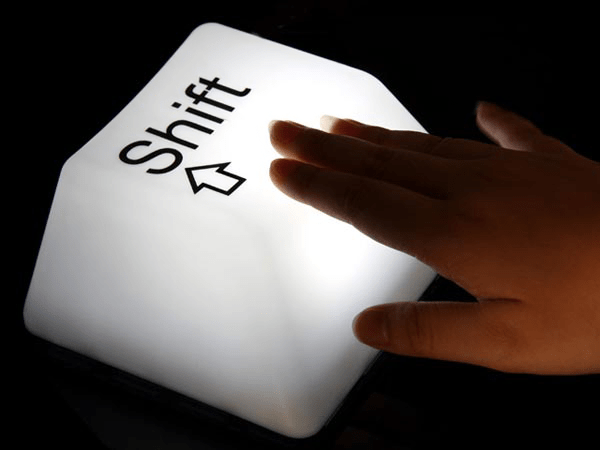- Что будет, если нажать Shift при выключении компьютера с Windows 10
- Что будет, если нажать Shift при выключении компьютера с Windows 10
- Загрузка Windows 10 при стандартных настройках ОС
- Выключние при зажатой клавише Shift
- Когда и почему стоит выключать компьютер с использованием Shift
- Режим гибернации Windows 10, выключение компьютера через Shift
- Режим гибернации Windows 10, что это такое простыми словами
- Зачем нажимать Shift при выключении компьютера, ноутбука
- Кнопка Shift в старых версиях Windows при выключении, что это дает
- Заключение
- Что будет, если нажать Shift при выключении компьютера с Windows 10, и почему стоит периодически так делать
- Как работает запуск и завершение работы при стандартных настройках Windows 10
- Что происходит при выключении с зажатой клавишей Shift
- Когда и почему стоит выключать компьютер с использованием Shift
- Как завершить работу Windows 10 меньше чем за секунду?
- Создаём ярлык для молниеносного отключения Windows 10
- Другие полезные команды
- Почему нужно зажимать «SHIFT» при выключении компьютера?
Что будет, если нажать Shift при выключении компьютера с Windows 10
Что будет, если нажать Shift при выключении компьютера с Windows 10
Зачем может вообще понадобиться нажимать кнопку Shift перед тем, как выключить компьютер? На первый взгляд — довольно странный вопрос, но ответ на него может продлить срок службы вашему компьютеру.
Загрузка Windows 10 при стандартных настройках ОС
Многие пользователи после перехода с Windows 7 или XP на Windows 10 наверняка замечали, что новая операционка стартует намного быстрее своих предшественниц. Причина такого быстрого старта — специальная технология «Быстрого запуска», которая предусмотрена в этой ОС. Другое название этой функции — «Режим гибернации». Именно благодаря этой функции происходит настолько быстрая загрузка Windows 10. Однако, здесь стоит отметить, что эта функция работает только при выключении компьютера, но не момент перезагрузки. При перезагрузке не происходит сохранение данных в специальный файл, как при гибернации, они просто не удаляются из оперативной памяти. Бывают случаи, когда режим гибернации мешает нормальной работе некоторых устройств, особенно часто это случается с Wi-Fi адаптерами, но все же случается это не часто. Если выключить режим гибернации в настройках операционной системы, то это поможет вернуть нормальную функциональность устройств.
Выключние при зажатой клавише Shift
При зажатии клавиши Shift во время выключения компьютера ведет к отключению функции «Быстрый запуск». Операционная система не будет сохранять текущее состояние системы в специальном файле для быстрой загрузки. И в следующий раз запуск ОС будет чуть дольше, однако, вы вряд ли заметите разницу при использовании SSD-диска в качестве системного, особенно если скорость чтения с него превышает 500 Мб/сек. Таким методом желательно выключать компьютер раза два в месяц. В файл гибернации записываются только часто используемые системные файлы, и такой способ отключения не касается никаких программ установленных на ПК.
Когда и почему стоит выключать компьютер с использованием Shift
В том случае, если активирована функция быстрого запуска, то при выключении операционная система сохраняет не только часто используемые системные файлы, но и логи системных ошибок. Отключение этого функционала не предусмотрено. Чтобы компьютер не накапливал мусор в виде кэша системных файлов и логов ошибок рекомендуется отключать его с зажатой клавишей Shift или совсем выключить функцию быстрого запуска через панель управления. Отключение в «Панели управления» производиться следующим образом:
- Зайдите в раздел «Электропитание».
- Далее «Действия кнопок питания» (расположены слева).
- Кликните на «Изменение параметров, которые сейчас недоступны».
- Снять галочку с пункта «Включить быстрый запуск (рекомендуется)».
Следует помнить, что выключение быстрого запуска скорее может довольно негативно сказаться на скорости загрузки Windows 10. Если у вас старый компьютер или медленный жесткий диск. Использование метода выключения с зажатой клавишей Shift в этом случае гораздо более предпочтительно.
Отключение быстрого запуска (гибернации) зажатой клавишей Shift — это профилактика вашего компьютера. Эта операция не оказывает никакого влияния на настройки операционной системы, персональные данные, установленные на компьютер программы. Но при этом очищает ОС от мусорных данных, которые скопились в процессе ее работы.
Режим гибернации Windows 10, выключение компьютера через Shift
В статье рассмотрим, что такое режим гибернации в Windows 10, как он работает на практике. Будут показаны способы его отключения на компьютере.
Режим гибернации Windows 10, что это такое простыми словами

Почему возникают подобные проблемы с компьютером? Все это происходит из-за режима гибернации Windows 10 и в предыдущих версиях операционной системы компьютера, после его включения. Что это такое? Режим гибернации – это сохранение различных данных на компьютере во время спящего режима операционной системы. Важно отметить, что этими данными могут быть ненужные файлы различных программ, сохраненная история работ за вашим компьютером.
Эти файлы можно найти в папке на компьютере, когда отключается Windows – «hiberfil.sys». Когда ваш компьютер и его система запускается, из этого файла активируются мусорные файлы. Это может помешать правильной загрузке операционной системы Windows 10 или возникнут ошибки с системой.
Как можно убрать ошибки Windows и сделать так, чтобы различные файлы не сохранялись в режиме гибернации на компьютере? Об этом будет рассказано ниже в статье.
Зачем нажимать Shift при выключении компьютера, ноутбука
Во время отключения компьютера нажимаете горячую клавишу Shift, чтобы не переводить его в режим гибернации.
Можно воспользоваться инструкцией:
- Нажимаем на компьютере Shift и удерживаем ее.
- Далее нажимаете на «Завершение работы», в меню «Пуск», чтобы полностью выключить компьютер.
После всех этих действий, режим гибернации Windows 10 будет отключен на вашем компьютере. Впоследствии ваш компьютер больше не будет выключаться с этим режимом.
В Windows 10 и других операционных системах компьютера, вы можете зайти в параметры электропитания (Скрин 1).
Далее в системных параметрах компьютера просто снимите галочки перед функциями «Включить быстрый запуск» и «Режим гибернации» (Скрин 2).
Затем нажмите кнопку «Сохранить» и тогда вся изменения с настройками будут активированы.
Почему кнопку Shift лучше использовать для слабых ноутбуков и компьютеров
Кнопку Shift используют при слабой работе компьютера. Это значит, что он забит мусорными файлами, которые были загружены в файл гибернации после отключения компьютера.
На современных компьютерах как правило, установлены SSD-диски, которые позволяют загружаться Windows намного быстрее, чем на старых компьютерах. Поэтому, на них вы можете не использовать горячую клавишу Shift. Ведь в новых компьютерах не нужно отключать функцию быстрого запуска, она там вовсе не нужна.
Кнопка Shift в старых версиях Windows при выключении, что это дает
В старых версиях Windows, компьютер выключается по-разному. Если при выключении компьютера нажимать кнопку Shift, вы сможете так же избавиться от файлов гибернации, которые записываются в системе после отключения Windows.
Рассмотрим порядок правильного отключения компьютера в операционных системах Windows XP, Vista, 7 и 8.
Нажимаете на меню «Пуск», который находится слева внизу на панели задач. Далее, выбираете в нем параметр «Выключение». В этом параметре вы можете выбрать несколько вариантов отключения компьютера:
- спящий режим;
- завершение работы;
- перезагрузка;
- гибернация.
Нужно нажать на кнопку «Завершение работы», чтобы полностью отключить компьютер.
Заключение
В статье мы выяснили, что такое режим гибернации Windows 10. Рассмотрели, как он работает и как его можно отключить. Если у вас не будет работать горячая клавиша Shift, во время отключения гибернации в Windows, вы можете воспользоваться настройками из панели управления электропитанием. Но если ваш компьютер медленно работает, крайне нежелательно использовать клавишу Shift, ведь она отключит его быстрый запуск.
Что будет, если нажать Shift при выключении компьютера с Windows 10, и почему стоит периодически так делать
Зачем нажимать кнопку Shift при выключении компьютера — неочевидный вопрос, ответ на который поможет вам продлить жизнь своему ПК.
Как работает запуск и завершение работы при стандартных настройках Windows 10
Наверняка каждый не раз замечал, что Windows 10 выключается и загружается гораздо быстрее, чем прошлые версии ОС. За это нужно благодарить функцию «Быстрого запуска», предусмотренную в этой версии. Она помогает системе сохранять все необходимые для работы файлы и драйверы при выключении. Также это называется «Режим гибернации». Как результат — компьютер загружается быстрее.
Эта функция относится только ко включению компьютера, но не к его перезагрузке. При перезагрузке гибернация не срабатывает, ведь компьютер не выключается полностью, а значит, сохранять данные не нужно — они просто не удаляются.
Иногда «Быстрый запуск» может мешать работе некоторых драйверов или устройств, подключенных к компьютеру, но это случается редко. Отключение же этой функции может помочь вернуть нормальную работоспособность.
Что происходит при выключении с зажатой клавишей Shift
Если выключать компьютер с зажатой клавишей Shift — вы одноразово выключите «Быстрый запуск». В этот раз система не будет сохранять никакие данные в файле гибернации для скорой загрузки. Следующая загрузка ПК займет чуть больше времени, но если вы пользуетесь накопителем SSD, то вряд ли заметите разницу. Рекомендуется выключать ПК таким способом хотя бы пару раз в месяц.
Следует помнить, что такая профилактика никак не влияет на программы автозапуска и на любые программы в принципе. В гибернацию попадают системные файлы, с которыми взаимодействует только ОС.
Когда и почему стоит выключать компьютер с использованием Shift
Если «Быстрый запуск» работает, при выключении компьютера сохраняются не только файлы драйверов, но и системные ошибки, которые возникают при работе. Избежать этого, к сожалению, нельзя. Поэтому, чтобы компьютер работал стабильно, нужно периодически выключать его либо с зажатым Shift, либо отключив функцию «Быстрого запуска» вручную в «Панели управления».
Для этого запустите «Панель управления» через «Меню поиска» и повторите эти шаги:
- Зайдите в меню «Электропитание».
- Нажмите на «Действия кнопок питания» слева.
- Кликните на «Изменение параметров, которые сейчас недоступны».
- Уберите галочку с «Включить быстрый запуск (рекомендуется)».
Выключение «Быстрого запуска» может сильно замедлить время загрузки компьюера. Не выключайте эту функцию, если у вас слабый компьютер. Для профилактики загрузки ПК безопаснее воспользоваться клавишей Shift на клавиатуре.
Одноразовое отключение гибернации при помощи клавиши Shift — это профилактика вашего компьютера. Она никак не влияет на персонализацию, ваши личные настройки системы или программы, зато помогает избавиться от накопившихся в памяти ОС файлов.
Как завершить работу Windows 10 меньше чем за секунду?
Все мы знаем, что выключение компьютера с Windows 10 методом «по старинке» занимает всего-навсего 3 клика: «Пуск» -> «Выключение» -> «Завершение работы». Но сегодня я расскажу Вам, как пойти дальше и свести трату лишней энергии к нулю — выключить ПК за долю секунды. Необходимо всего лишь создать ярлык выключения, чтобы сэкономить кучу (3 секунды) времени.
Создаём ярлык для молниеносного отключения Windows 10
Первым делом кликаем в любое пустое место на рабочем столе ПРАВОЙ кнопкой мыши, далее «Создать» -> «Ярлык»:
Откроется меню «Создать ярлык» . В специальное текстовое поле «Укажите расположение объекта:» введите нижеуказанную команду и нажмите «Далее» :
В следующем окне придумайте имя для нового ярлыка и пропишите его в поле «Введите имя ярлыка»:
По умолчанию ярлык будет называться «shutdown» , что в переводе означает «Отключение» . Жмём «Готово». Ярлык для моментального выключения ОС от Microsoft создан .
Можем выбрать красивый значок из списка, чтобы ярлык выглядел «эстетичнее» :
Теперь, когда вы дважды щёлкните по значку, Ваш ПК мгновенно выключится.
Другие полезные команды
Помимо выключения можно создать несколько иных ярлыков, — можно создать столько, сколько хотите, ведь Microsoft не ограничивает своих пользователей в «хотелках»! 🙂
Все шаги аналогичны описанным выше, различие лишь в том, что мы вводим разные команды для каждого ярлыка.
Просто еще раз щёлкните правой кнопкой мышки в пустом месте рабочего стола, выберите «Создать» -> «Ярлык» и введите любую из приведенных ниже команд, чтобы создать нужный Вам ярлык:
Команды в напечатанном виде для Вашего удобства, копируйте и вставляйте на здоровье!
Сон — rundll32.exe powrprof.dll,SetSuspendState 0,1,0
Гибернация — rundll32.exe PowrProf.dll,SetSuspendState
Заблокировать ПК — Rundll32.exe User32.dll,LockWorkStation
Теперь Вы знаете, как молниеносно выключить свой ПК с Windows 10. Надеюсь, статья оказалась полезной для Вас, — на моём рабочем столе есть целая группа «быстрых» ярлыков. А чтобы выполнять различные операции ещё оперативнее, можно включить открытие значков одним кликом, как это сделать в Windows 10 читайте в следующей статье!😉
Почему нужно зажимать «SHIFT» при выключении компьютера?
В этом уроке я расскажу вам, почему при выключении ноутбука или компьютера на базе Windows 10 необходимо хотя бы раз в неделю зажимать на клавиатуре кнопку «Shift»?
Одна из новых фишек «десятки» — быстрый запуск. Это специальная функция, очень востребованная на слабых машинах, позволяющая компьютеру с Windows 10 на борту быстрее начать свою работу после выключения (не перезагрузки).
Для своей работы «быстрый запуск» использует режим гибернации. В момент выключения машины все необходимые данные (ядро системы, важнейшие драйверы) записываются в файл гибернации, а после запуска системы они выгружаются обратно на диск. Это своеобразная гибернация, но без полного сохранения рабочего состояния компьютера.
Как я уже писал выше, «быстрый запуск» — очень полезная фишка для слабых машин, но иногда из-за него невозможен запуск некоторых драйверов, что влечет за собой некорректную работу устройств (видеокарт, принтеры и прочее). В связи с чем, некоторые пользователи вынуждены его отключать.
Для отключения «быстрого запуска» запустите классическую «Панель управления». Достаточно написать слово «панель» в поиске на панели задач.
Режим просмотра поставьте «Мелкие значки» и выберите в меню «Электропитание».
В открывшемся окне нажмите «Действия кнопок питания».
В следующем окне необходимо нажать «Изменение параметров, которые недоступны».
После этого Вам станет доступно отключение «быстрого запуска». Уже следующее включение машины произойдет без этого режима.
Как видно по фото, отключать «быстрый запуск» крайне нежелательно, так как он дает значительное ускорение времени загрузки системы. Но существует обратная сторона медали.
Во время работы компьютер копит в себе различные ошибки и временные файлы. Все эти ошибки записываются и используются «быстрым запуском». Это неизбежный процесс, в результате которого система «устает».
Полное отключение «быстрого запуска» избавляет от этих проблем.
Но существует способ разового отключения «быстрого запуска». Для этого необходимо зажать кнопку «Shift» и, не отпуская ее, завершить работу машины через меню пуск.
В принципе, вы можете вручную отключить «быстрый запуск», а затем включить.
После данной операции следующий запуск компьютера произойдет «как в первый раз», что поможет избавить его от возможных глюков и немного ускорит загрузку системы.
Обязательно берите этот метод на вооружение!
Помог ли Вам мой урок? Что Вы думаете по этому поводу?